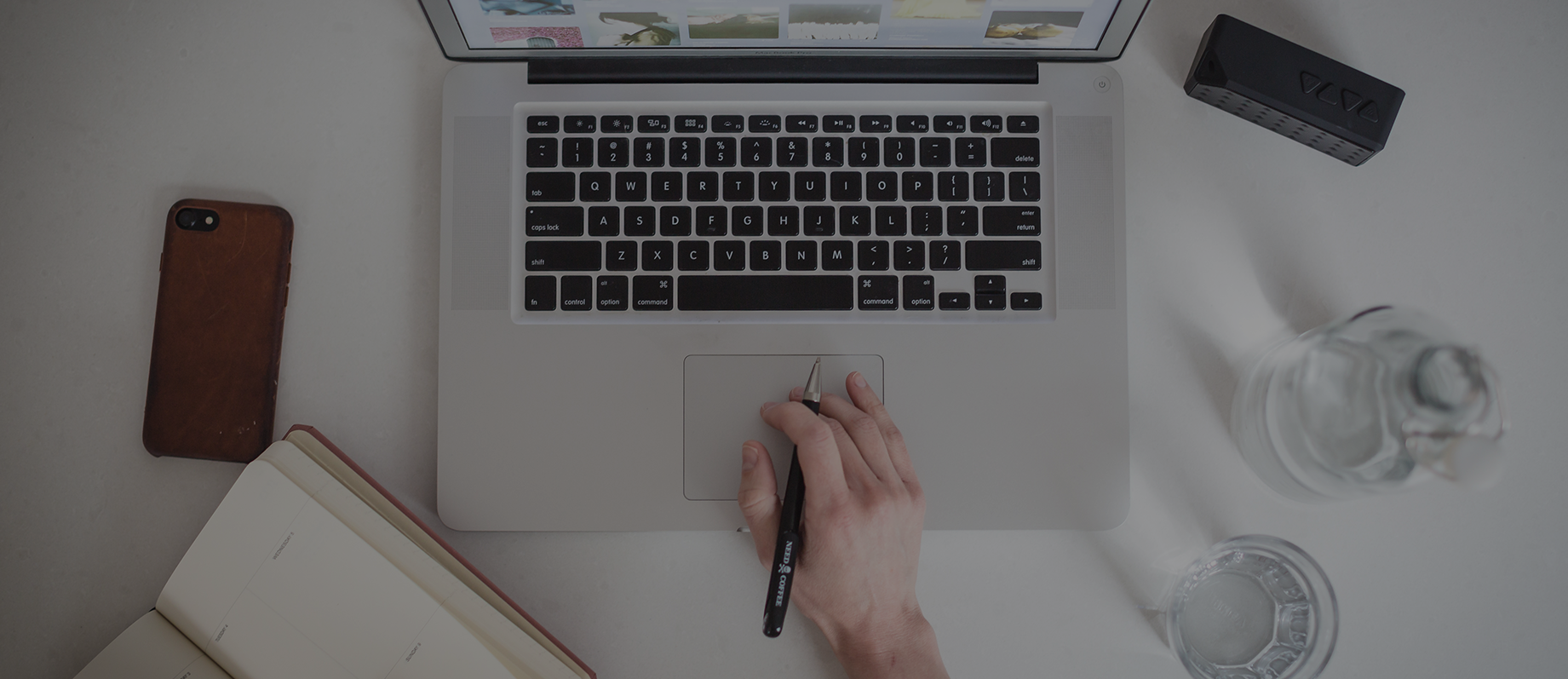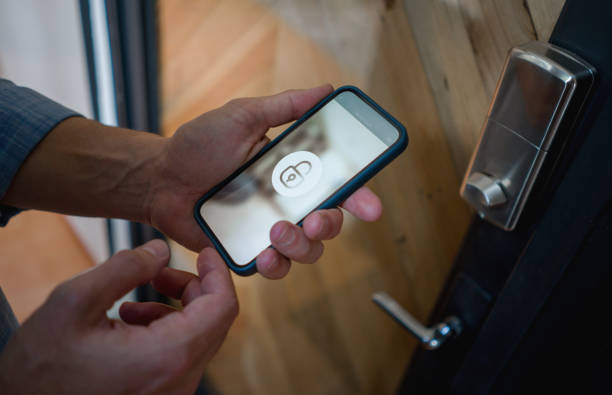Когда iPhone предлагает сбросить пароль от Apple ID, это может вызвать беспокойство и путаницу. В этой статье мы рассмотрим, что следует делать в подобных ситуациях, чтобы сохранить доступ к своему аккаунту и защитить свою конфиденциальную информацию.
Проверьте уведомления
Первым шагом, который следует предпринять, если ваш iPhone предлагает сбросить пароль от Apple ID, будет проверка всех уведомлений. Внимательно изучите текст сообщения, чтобы определить, является ли оно официальным уведомлением от Apple или мошеннической попыткой получить ваши данные.
Важность проверки уведомлений
Убедитесь, что сообщение действительно исходит от Apple:
- Уведомления от Apple обычно сопровождаются логотипом компании и адресом, начинающимся с «apple.com».
- Мошеннические уведомления часто содержат грамматические ошибки и подозрительные ссылки.
- Перейдите в настройки iPhone и проверьте, нет ли там предупреждений о необходимости смены пароля.
Проверьте историю входов в аккаунт Apple ID
Для обеспечения безопасности рекомендуется проверить историю входов в свой Apple ID. Это можно сделать через веб-сайт Apple или непосредственно с устройства. Это поможет вам убедиться, что никто не пытался получить доступ к вашему аккаунту без вашего ведома.
На сайте appleid.apple.com выполните следующие шаги:
- Войдите в свой Apple ID с использованием текущего пароля.
- Перейдите к разделу «Устройства» и проверьте, какие устройства были подключены к вашему аккаунту.
- Если вы заметили подозрительную активность, измените пароль и включите двухэтапную аутентификацию.
Измените пароль Apple ID
Если уведомление оказалось официальным, следуйте инструкциям для изменения пароля Apple ID. Смена пароля позволит вам защитить аккаунт от несанкционированного доступа и сохранить конфиденциальность данных.
Чтобы изменить пароль, выполните следующие шаги:
- Перейдите на сайт appleid.apple.com.
- Войдите в свою учетную запись.
- Перейдите в раздел «Безопасность» и выберите «Изменить пароль».
- Следуйте инструкциям на экране для завершения процесса.

Настройте двухэтапную аутентификацию
Для дополнительной безопасности рекомендуется настроить двухэтапную аутентификацию. Это позволит вам получать уведомления и коды подтверждения всякий раз, когда кто-то пытается войти в ваш аккаунт.
Настройка двухэтапной аутентификации включает следующие шаги:
- Перейдите в настройки iPhone.
- Выберите свое имя и перейдите в раздел «Пароль и безопасность».
- Выберите «Включить двухэтапную аутентификацию» и следуйте инструкциям на экране.
Смена паролей на других сервисах
Если вы связали свой Apple ID с другими сервисами (например, электронная почта, социальные сети), рекомендуется сменить пароли на этих аккаунтах. Это поможет предотвратить возможные проблемы с безопасностью на других платформах.
Рекомендуется придерживаться следующих принципов при смене паролей:
- Используйте уникальный пароль для каждого сервиса.
- Регулярно меняйте пароли, даже если не было попыток взлома.
- Используйте сложные пароли, чтобы минимизировать риск взлома.
Итог
Если ваш iPhone предлагает сбросить пароль от Apple ID, очень важно не игнорировать это уведомление. Вместо этого следуйте вышеуказанным шагам для обеспечения безопасности вашего аккаунта и конфиденциальных данных.
Часто задаваемые вопросы
Как узнать, что уведомление от Apple настоящее?
Настоящее уведомление от Apple содержит логотип компании и адрес, начинающийся с «apple.com». Проверяйте наличие грамматических ошибок и подозрительных ссылок.
Что делать, если я подозреваю несанкционированный доступ к моему аккаунту?
Измените пароль Apple ID, настройте двухэтапную аутентификацию и проверьте историю входов в ваш аккаунт через сайт appleid.apple.com.
Как часто следует менять пароли на аккаунтах?
Рекомендуется менять пароли каждые 3–6 месяцев и использовать уникальные пароли для каждого сервиса.
Можно ли восстановить Apple ID, если я забыл пароль?
Да, вы можете восстановить доступ к Apple ID через специальный раздел на сайте appleid.apple.com, используя ваши контрольные вопросы и резервный адрес электронной почты.
Что делать, если я не могу настроить двухэтапную аутентификацию?
Убедитесь, что ваше устройство обновлено до последней версии iOS. Если проблема сохраняется, обратитесь в службу поддержки Apple.